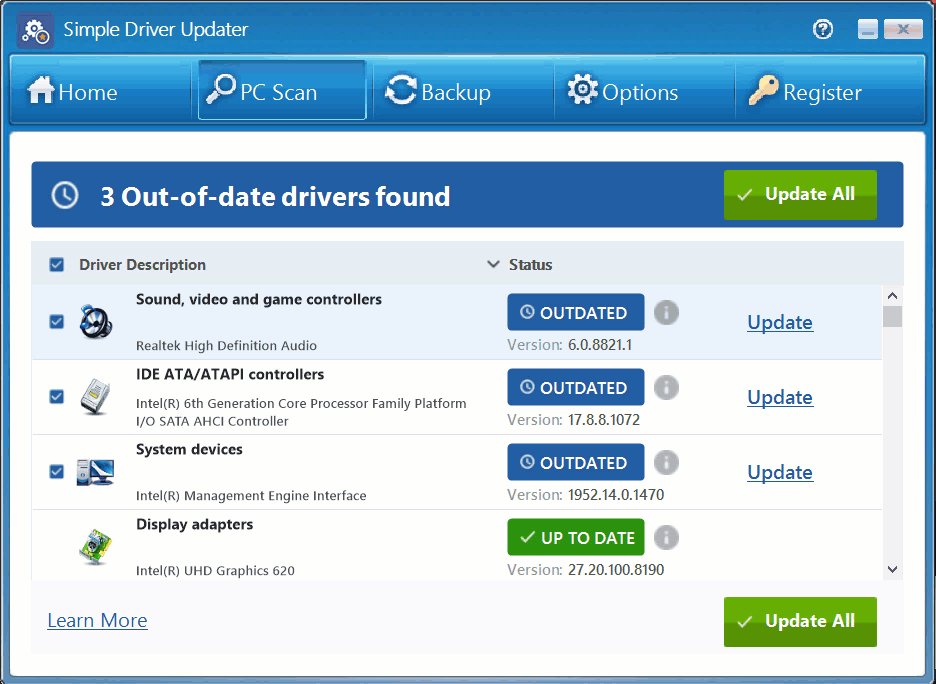5 cosas que debes saber Simple Driver Updater
Simple Driver Updater proporciona correcciones de errores actualizadas y nuevas funciones de controladores directamente de los fabricantes originales del software. Con Simple Driver Updater no tendrá que pensar en los controladores de su computadora nunca más, porque su nuevo asistente electrónico está en el trabajo.
Pero, ¿cómo aprovechar al máximo sus funciones?
Aquí hay 5 formas Simple Driver Updater Te hará la vida más fácil.
-
1. Antes de realizar cualquier escaneo, haga una copia de seguridad.
Supongamos que quiere estar doblemente seguro de que alguna actualización aleatoria del controlador que está instalando no termina teniendo un conflicto con otra cosa. (Probablemente le haya pasado eso). Tiene la opción de hacer una copia de seguridad de todos sus controladores existentes en cualquier momento.
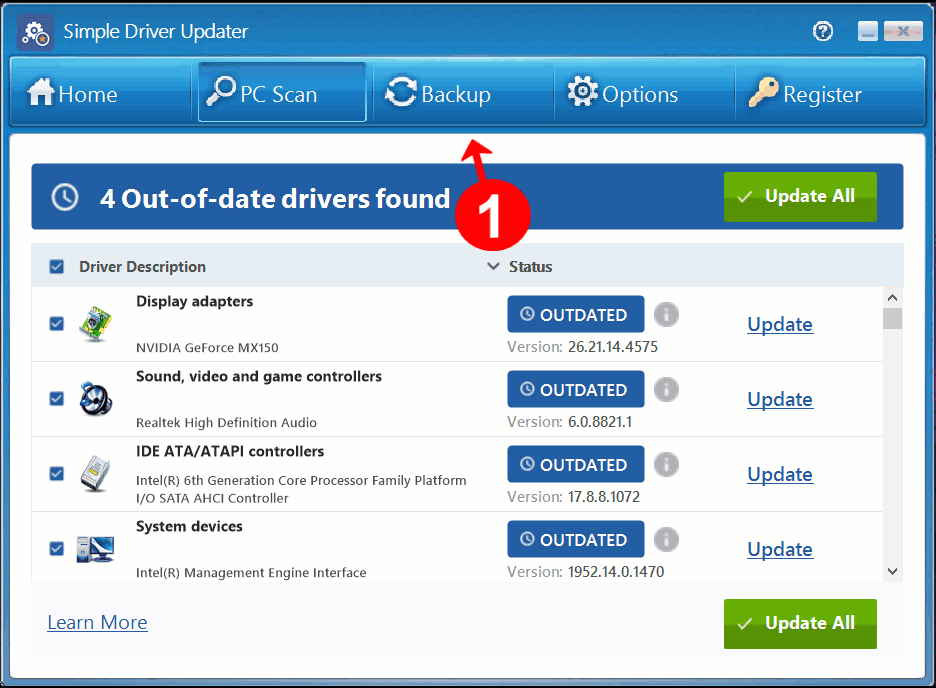
En la barra de menú principal, haga clic en el Copia de seguridad (flecha doble) icono. Luego, haga clic en Iniciar copia de seguridad para hacer una copia de seguridad del conjunto completo de controladores existente de su PC (tanto los buenos como los malos). Es útil ejecutarlo primero, en caso de que ocurra algo durante el proceso de actualización del controlador. También puede optar por realizar una copia de seguridad solo de algunos si desea actualizar solo uno o dos controladores.
-
2. Restaurar un controlador existente si su actualización crea un conflicto.
Las empresas de software no se consultan entre sí sobre las incompatibilidades; usted tiene el placer de descubrirlas usted mismo. Si descubre que un controlador actualizado ahora le está causando problemas en otro lugar, puede restaurar rápidamente y usar la versión anterior. Desde la barra de menú principal nuevamente, haga clic en el Copia de seguridad (flecha doble) icono. Luego, haga clic en Respaldo de carga. Esto restaurará algunos o todos los controladores respaldados desde la copia de seguridad que creó anteriormente.
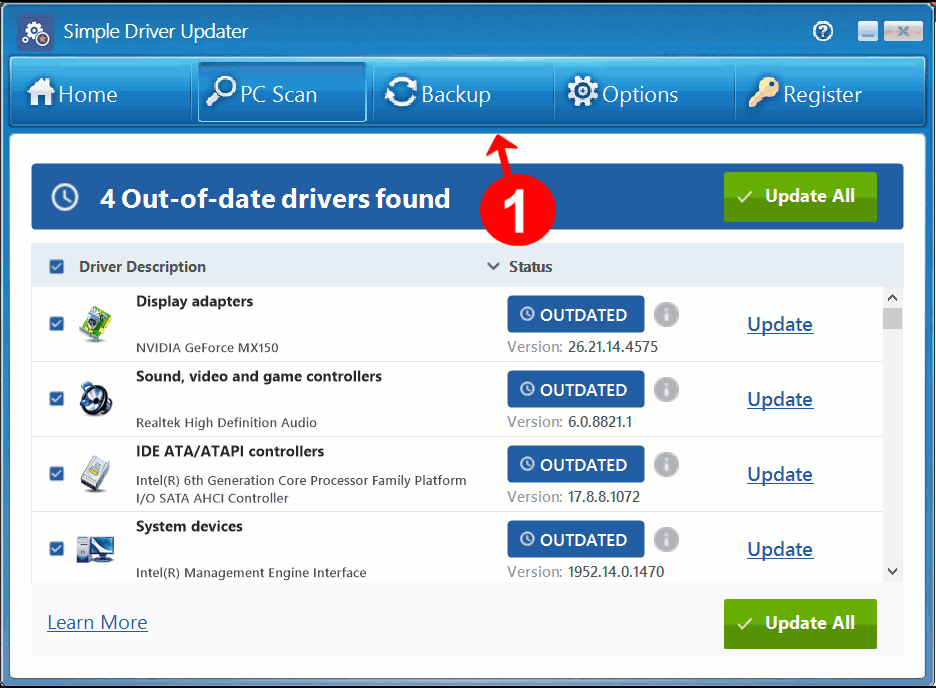
-
3. Ahórrese un paso configurando escaneos automáticos.
Pulsa el Opciones (engranaje) icono, luego haga clic en General. Esto abre Configuración general, donde puede decidir si iniciar el escaneo automáticamente cuando Simple Driver Updater se inicia, o espere hasta que lo inicie manualmente. A menos que cambie esto, la configuración predeterminada es para escaneos manuales. Otra opción aquí te permite configurar Simple Driver Updater para buscar nuevos controladores cada vez que inicie su PC. Esta opción está activada de forma predeterminada, por lo que si no desea esperar a que escanee cada vez que enciende su computadora, puede desactivar esa opción.
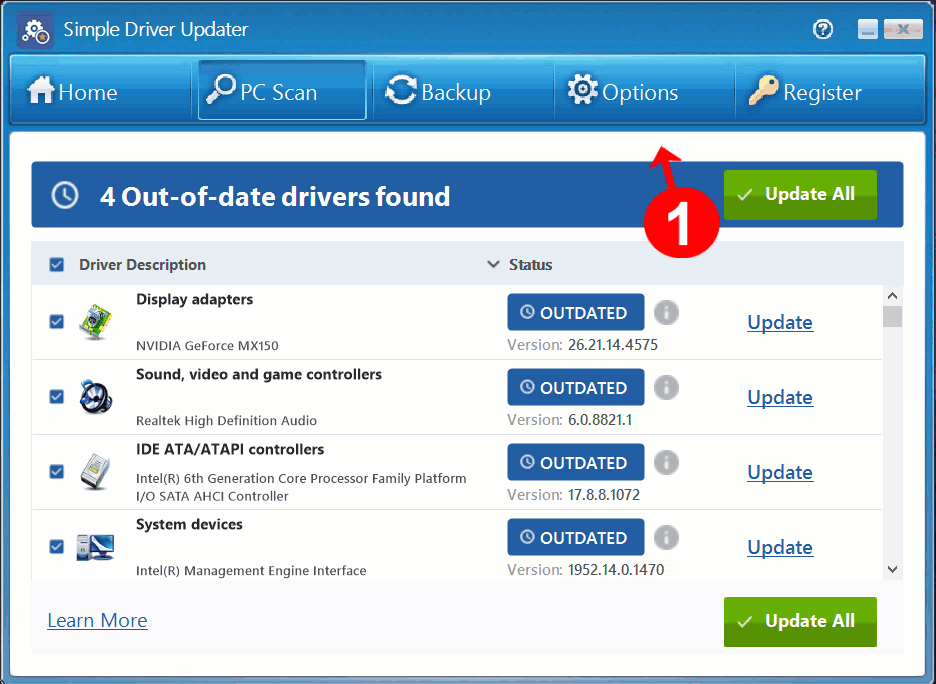
-
4. Programe escaneos para mayor comodidad.
Dado que el escaneo puede llevar unos minutos, no es necesario que suceda cuando tenga la mente en la tarea que tiene por delante. Configure la hora del día y la frecuencia de las exploraciones de sus conductores para que se realicen automáticamente, en un momento en el que no se interpongan en su camino.
Pulsa el Opciones (engranaje) icono, luego haga clic en el Programación lengüeta. Debajo Configuración de programación, elija si desea ejecutar el análisis programado una vez, todos los días, todas las semanas o no. A continuación, elija una fecha y hora, o un día de la semana, luego haga clic en Aplicar para configurar su análisis programado. También puede hacer que descargue e instale automáticamente las actualizaciones que encuentre.
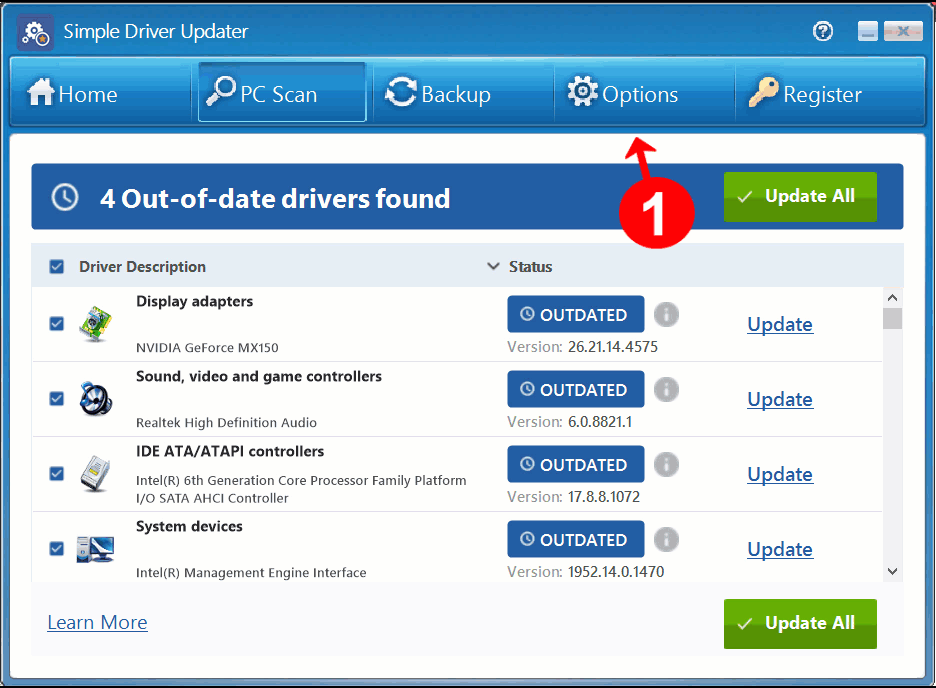
-
5. Establecer exclusiones de controladores
Aunque es poco común, algunos controladores pueden causar problemas al actualizarlos. Es posible que no necesite esos controladores, o incluso que le importe si tiene la actualización más reciente para elementos sofisticados que nunca usa.
Si tiene versiones anteriores y compatibles de esos controladores, puede excluirlos de análisis programados futuros agregándolos a la Lista de exclusión de conductores.
Navega al Resultados de la exploración página después de completar un escaneo del controlador. Busque las actualizaciones no deseadas en la lista de resultados y haga clic con el botón derecho en cada una para elegir la opción, Agregar controladores a la lista de exclusión. Se excluirán de la actualización durante su próximo análisis programado.
Si cambia de opinión más tarde o desea actualizar su controlador en el futuro, puede deshacer esta acción seleccionando Configuración y entonces Exclusión del conductor para ver tu Lista de exclusión de conductores.
Seleccione los controladores que desea actualizar y haga clic en Remover el artículo, o, si los quiere todos actualizados, haga clic en Eliminar todos los elementos. Luego se incluirán en exploraciones futuras.